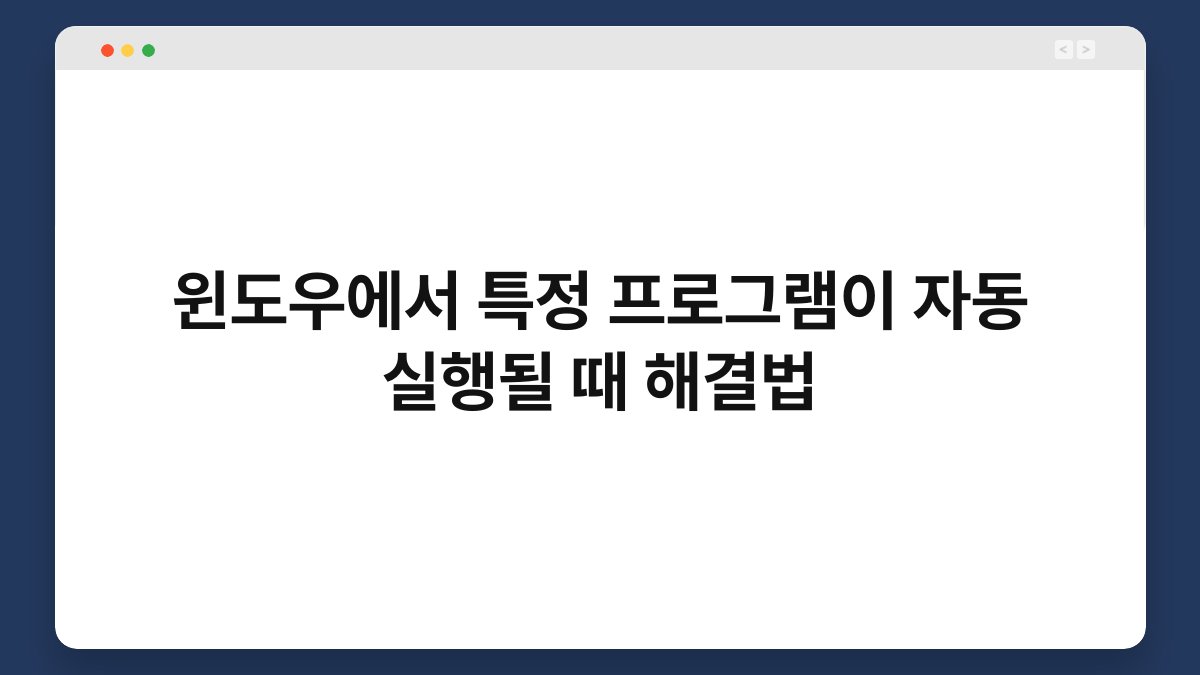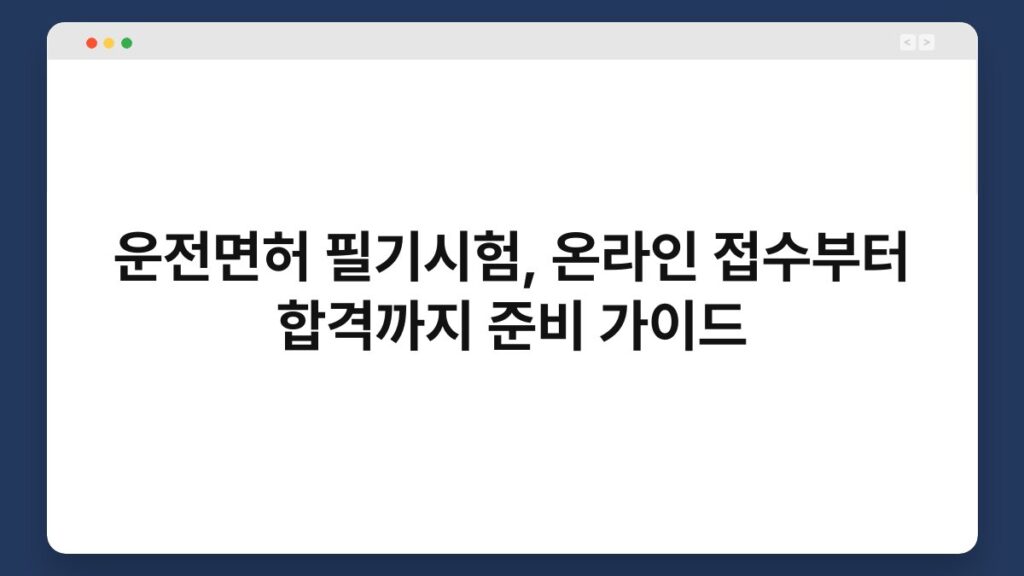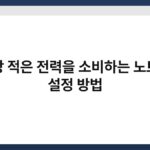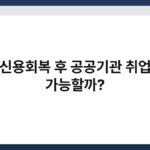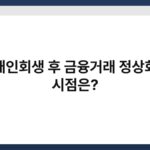컴퓨터를 사용하다 보면 특정 프로그램이 자동으로 실행되는 상황을 종종 겪게 됩니다. 이런 상황은 불편함을 초래할 수 있는데요, 특히 원하지 않는 프로그램이 실행될 때 더욱 그렇습니다. 하지만 걱정하지 마세요. 이 글에서는 윈도우에서 특정 프로그램이 자동 실행될 때의 해결법을 단계별로 안내해 드리겠습니다. 함께 알아보면서 문제를 해결해보아요!
🔍 핵심 요약
✅ 특정 프로그램이 자동 실행되는 문제는 설정에서 조정할 수 있습니다.
✅ 시작 프로그램 목록에서 원치 않는 프로그램을 제거할 수 있습니다.
✅ 작업 관리자를 통해 자동 실행 프로그램을 관리할 수 있습니다.
✅ 레지스트리 편집기를 사용해 더 깊은 설정을 조정할 수 있습니다.
✅ 안전 모드에서 문제를 진단하고 해결할 수 있습니다.
자동 실행 프로그램 확인하기
자동 실행되는 프로그램을 확인하는 첫 단계는 시작 프로그램 목록을 살펴보는 것입니다.
시작 프로그램 목록 접근하기
윈도우의 시작 메뉴에서 ‘실행’을 선택하거나 ‘윈도우 키 + R’을 눌러 ‘msconfig’를 입력하세요. 여기에서 ‘시작’ 탭을 클릭하면 자동 실행되는 프로그램의 목록을 확인할 수 있습니다.
원치 않는 프로그램 비활성화하기
목록에서 원하지 않는 프로그램의 체크박스를 해제하면 해당 프로그램이 자동으로 실행되지 않습니다. 이 방법으로 간단하게 문제를 해결할 수 있습니다.
| 항목 | 설명 |
|---|---|
| 시작 프로그램 접근 | ‘msconfig’ 명령어 사용 |
| 비활성화 방법 | 체크박스 해제 |
작업 관리자 활용하기
작업 관리자를 통해 자동 실행 프로그램을 쉽게 관리할 수 있습니다.
작업 관리자 열기
‘Ctrl + Shift + Esc’를 눌러 작업 관리자를 열고, ‘시작 프로그램’ 탭으로 이동하세요. 여기서 자동 실행되는 모든 프로그램을 확인할 수 있습니다.
프로그램 비활성화하기
비활성화하고 싶은 프로그램을 선택한 후, ‘사용 안 함’ 버튼을 클릭하세요. 이렇게 하면 다음 부팅 시 해당 프로그램이 자동으로 실행되지 않습니다.
| 항목 | 설명 |
|---|---|
| 작업 관리자 열기 | ‘Ctrl + Shift + Esc’ 사용 |
| 비활성화 방법 | ‘사용 안 함’ 버튼 클릭 |
레지스트리 편집기 사용하기
레지스트리 편집기를 통해 더 깊은 설정을 조정할 수 있습니다.
레지스트리 편집기 접근하기
‘윈도우 키 + R’을 눌러 ‘regedit’를 입력하여 레지스트리 편집기를 엽니다. 여기서 ‘HKEY_CURRENT_USER\Software\Microsoft\Windows\CurrentVersion\Run’ 경로로 이동하세요.
프로그램 삭제하기
자동 실행되는 프로그램 목록에서 원하지 않는 프로그램을 찾아 삭제하세요. 주의할 점은, 레지스트리 편집 시 실수로 다른 항목을 삭제하지 않도록 조심해야 합니다.
| 항목 | 설명 |
|---|---|
| 레지스트리 편집기 접근 | ‘regedit’ 명령어 사용 |
| 삭제 방법 | 원하지 않는 프로그램 항목 삭제 |
안전 모드에서 진단하기
문제가 지속된다면 안전 모드에서 진단해볼 수 있습니다.
안전 모드 진입하기
컴퓨터를 재부팅하면서 F8 키를 눌러 안전 모드로 진입하세요. 안전 모드에서는 기본적인 드라이버와 프로그램만 실행됩니다.
문제 진단하기
안전 모드에서 자동 실행되는 프로그램이 없다면, 일반 모드에서 실행되는 프로그램에 문제가 있을 수 있습니다. 이 경우, 프로그램을 하나씩 비활성화하거나 제거하여 문제의 원인을 찾아보세요.
| 항목 | 설명 |
|---|---|
| 안전 모드 진입 | F8 키 사용 |
| 문제 진단 방법 | 프로그램 하나씩 비활성화 |
시스템 복원 활용하기
문제가 발생하기 전 상태로 시스템을 복원할 수 있습니다.
시스템 복원 접근하기
‘제어판’에서 ‘복구’를 선택하고 ‘시스템 복원 시작’을 클릭하세요.
복원 지점 선택하기
문제가 발생하기 전의 복원 지점을 선택하면, 해당 시점으로 시스템을 되돌릴 수 있습니다. 이 방법은 시스템의 안정성을 높이는 데 도움이 됩니다.
| 항목 | 설명 |
|---|---|
| 시스템 복원 접근 | ‘제어판’에서 ‘복구’ 선택 |
| 복원 지점 선택 | 이전 상태로 복원 |
추가적인 해결 방법
여전히 문제가 해결되지 않았다면 다른 방법을 고려해볼 수 있습니다.
프로그램 재설치하기
문제가 발생한 프로그램을 삭제한 후 다시 설치해보세요. 이 과정에서 설정이 초기화되어 문제를 해결할 수 있습니다.
전문가의 도움 받기
문제가 복잡하다면 전문가에게 도움을 요청하는 것도 좋은 방법입니다.
| 항목 | 설명 |
|---|---|
| 프로그램 재설치 | 삭제 후 재설치 |
| 전문가 도움 요청 | 복잡한 문제 시 고려 |
자주 묻는 질문(Q&A)
Q1: 특정 프로그램이 자동 실행되는 이유는 무엇인가요?
A1: 특정 프로그램은 시작 프로그램으로 설정되어 있어 부팅 시 자동으로 실행됩니다.
Q2: 작업 관리자를 통해 모든 프로그램을 비활성화할 수 있나요?
A2: 대부분의 프로그램은 비활성화할 수 있지만, 일부 필수 프로그램은 비활성화할 수 없습니다.
Q3: 레지스트리 편집은 안전한가요?
A3: 레지스트리를 잘못 수정하면 시스템에 문제가 발생할 수 있으므로 주의가 필요합니다.
Q4: 안전 모드에서 어떤 점을 확인해야 하나요?
A4: 안전 모드에서는 기본 드라이버와 프로그램만 실행되므로, 문제가 발생하지 않는지 확인할 수 있습니다.
Q5: 시스템 복원은 어떻게 작동하나요?
A5: 시스템 복원은 지정된 복원 지점으로 시스템을 되돌려, 이전의 안정된 상태로 복원합니다.
지금까지 윈도우에서 특정 프로그램이 자동 실행될 때의 해결법을 알아보았습니다. 이러한 방법들을 통해 불편함을 해결하고, 보다 쾌적한 컴퓨터 환경을 만들어 보세요. 작은 변화가 큰 차이를 만들 수 있습니다!